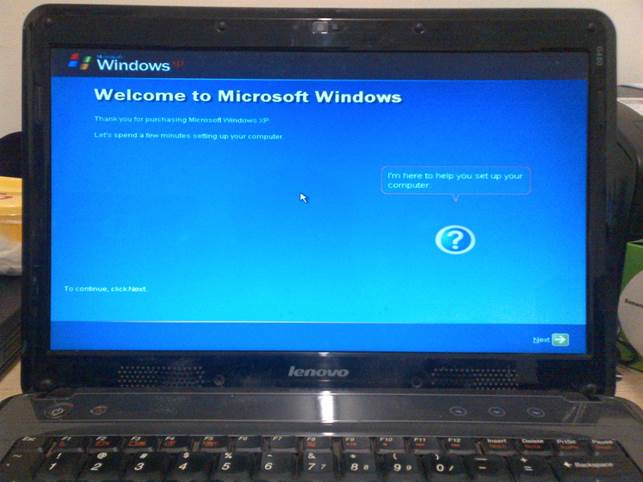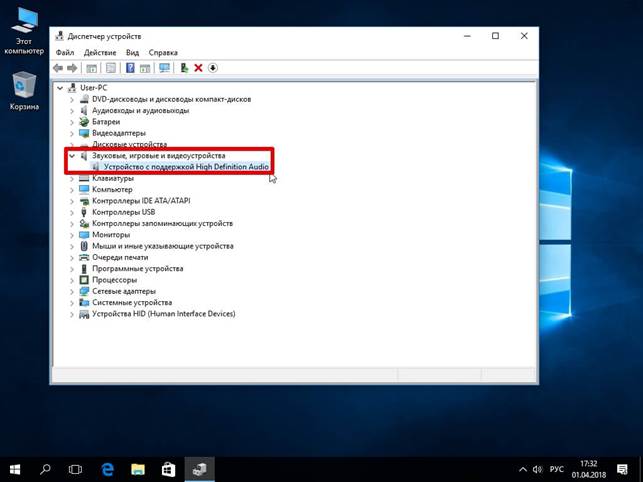לאחר מספר שנים של הפעלת הציוד, יש להתמודד עם בעיות שונות. ובכן, אם הם חסרי חשיבות וניתן לתקן אותם באופן עצמאי. בעיות קול הן אחת מאלה.
גורם לסאונד שקט במחשב נייד
מה יכול להיות מקור הבעיות? צליל שקט אפשרי במחשב נייד מהסיבות הבאות:
- המתג הונמך בטעות. יש לציין שתוכלו להגדיר את הערך לא רק עבור הרמקול, אלא גם עבור יישומים בודדים. ואם המשתמש הראשי לא עשה דבר, עדיף להסתכל על כל ההגדרות - מישהו אחר יכול לבצע את השינויים.
- מחברים לא טובים של הרמקולים המחוברים. אם המחשב הנייד ישן ועדיין בשימוש פעיל, ייתכן כי החריץ לחיבור מערכות הפעלה חיצונית נפגע.
- חוט קרע. כלפי חוץ הכל עשוי להיראות שלם לחלוטין, בעוד שבתוך גרעין נחושת איפשהו ייפגע.
- הפעל מצב מיוחד. Windows קובע כי אם שירות "תקשורת" פועל, מערכת ההפעלה מפחיתה את עוצמת הקול של הקבצים המופעלים כך שיהיה יותר נוח לדבר.
- נהגי סאונד. לעיתים קרובות יש בעיה כאשר הגרסה הלא נכונה של התוכנה נבחרה למערכת ההפעלה.
דרכים להגדיל את רמת הקול במחשב נייד עם Windows XP, 7, 8 ו- 10
אם משהו לא מתאים לך, אתה צריך לנקוט בפעולה כדי להתמודד עם הבעיה. במקרה של חלונות, כדי לתקן את המצב והמחשב הנייד מתחיל להשמיע צליל באופן רגיל, הפעולות שננקטו צריכות להיות תלויות במערכת ההפעלה בה נעשה שימוש. ואז זה נותר לעבוד בכוח אמיץ - משהו יעזור.
Windows XP
למרות שמערכת הפעלה זו נחשבת מיושנת למדי, היא עדיין משמשת מספר גדול למדי של אנשים. פתרונות זמינים:
- כנסו למיקסר הצליל והעלו את המחוון לערך המרבי האפשרי.
- לחץ לחיצה כפולה על הידית. יופיע חלון ניהול ערוצים מורחב. עליכם לראות שבכל מקום הוא הערך המקסימאלי. לדוגמה, אם הצליל מושמע בשקט בדפדפן, אך בתוכנות אחרות זה תקין - הסיבה היא סביר מאוד שכאן.
- חפש מנהלי התקנים חדשים יותר, אם זוהה, עדכן את מערכת ההפעלה.
- אם המחשב הנייד מיוצר עם משטח מגע, שם יש בקרת עוצמת קול, עליך להפעיל אותו ולראות אם הערך המרבי מוגדר.
חלונות 7
כאן תוכל לעבור בדרכים הבאות:
- עבור אל "לוח הבקרה". עבור ל"ציוד וצליל "בחר" בקרת עוצמת קול ", שנמצא בקבוצה" סאונד ". בחלון שיופיע אתה צריך להעלות את כל המחוונים.
- בלוח הבקרה בחר "נהל התקני קול". כאן אתה צריך לבחור את המכשיר דרכו מתבצעת ההשמעה. העניין ניתן על ידי המאפיינים שלו. כשתלחץ עליו ייפתח חלון. יש לחפש את הפריט "תפוקה מוגבלת" בו או בתרגום של משהו דומה במשמעותו ל"הגבלת הפלט [רמת עוצמת הקול] ". אם יש אחד ומוצב לידו סימן ביקורת, הוא מוסר מייד. נותר ללכת לכרטיסייה "שיפורים" כדי להציב סימן ביקורת מול "רוחניות". ההגדרות מתקבלות, החלון נסגר.נותר לבדוק אם יש שינויים.
- אם בתחילה יש פסקול שקט בקובץ, רק תוכנית מיוחדת תעזור לשיפור המצב.
- הגדרה שגויה של תוכנית ההפעלה - במקרה זה, עליכם ללמוד אותה היטב ולוודא כי הפרמטרים מוגדרים למקסימום.
- עבודה עם רכיבי codec. הגדרות ברירת המחדל אינן מאפשרות לך לכוונן את ערכי הצליל. לפיכך, כדי לפתור את הבעיה, משתמשים בתוכנות צד ג ', למשל, K-Lite Mega Codec Pack.
חלונות 8
אולי הפעולות הבאות יכולות לעזור:
- חזור על שלב 2 עבור Windows 7 עד שנפתח החלון. לאחר מכן עבור לכרטיסייה "שיפורים" והתנסה בהגדרת תיבות הסימון עבור "הפעל אקולייזר קול" ו"פעל תיקון חדר ".
- אם אתה משתמש ב- Media Player Classic, הגורם לבעיות עשוי להיות בהגדרות שלה. כדי לשקול אפשרות זו, יש צורך בתוכנית ללכת בדרך הבאה: "הפעל" - מהתפריט הנפתח "מסננים" - אפשרות "ffdshow Audio Decoder". כתוצאה ממניפולציות חלון המאפיינים נפתח. בצד שמאל מסמנים את "עוצמת הקול" וה"מיקסר ". כמו כן בחלון הראשי שליד הסימן "נפח" יש צורך. כדי להתאים את עוצמת הקול, השתמש במחוון תחת "עוצמת הקול הראשי".
חלונות 10
כדי להפוך רמקולים שקטים להעתיק את עצמם בקול רם יותר, נעשה שימוש בשיטות הבאות:
- התאמת המחוון;
- לעבוד עם מכשירי הפעלה;
- הגדרת דרך הנהג;
- שימוש בפתרונות רבייה של צלילי צד שלישי
- תוכניות המשפרות את הצליל.
התוכנות הטובות ביותר לשיפור הצליל
יש לציין כי כמה שיטות לפתרון בעיות עשויות להיות רלוונטיות למערכות הפעלה אחרות. זה נכון יותר לגבי חלונות 7, 8 ו- 10, ובאופן חופף זה לזה בשני האחרונים. לכן, אם שיטות עדיפות לא עזרו, הגיוני לנסות את מזלכם עם תכונות אחרות.
אם לא הצלחת לגלות מדוע הצליל נעשה שקט יותר, אתה יכול להשתמש בתוכנת צד ג 'המשפיעת על עוצמת הקול. כמה מהפתרונות הטובים ביותר כוללים:
- SOUND BOOSTER: תוכנה פשוטה אך פונקציונלית. תמיכה בשפה הרוסית ניתנת. זה משולם.
- HEAR: התוכנית משמשת לכוונון קול רב-צדדי. זה מאפשר לך להגדיל את עוצמת הקול, את התדרים הנמוכים וליצור את האפקט של הנפח. לפונקציונליות יש יכולת לשפר את איכות הצליל. תקופת ניסיון בתשלום אך זמינה.
- מגבר שמע: תוכנית פשוטה מינימליסטית. רק הממשק האנגלי זמין, אך הוא בחינם.
- VOLUME2: תוכנית פשוטה המשמשת כתחליף ראוי לכלים סטנדרטיים לבקרת עוצמת קול. תורגם לרוסית והופץ ללא עלות.
בבחירתך, הגיוני לנסות את תקופת הניסיון של תוכניות בתשלום - יתכן כי יתקן את הבעיה פעם אחת כדי להשיג את הנפח הנדרש. למרות ששום דבר לא מונע עצירה בפתרונות בחינם.